在使用 WPS 下载的 Word 文档时,很多用户遇到无法编辑的问题。这通常与权限设置或文件格式有关。本文将带您一探究竟,了解问题的根源,并提供有效解决方案。
相关问题
解决方案
对于出现无法 编辑问题,以下步骤能够帮助您顺利恢复编辑功能。
在打开文件前,确认文件属性是否被设置为“只读”。
1.1 右键单击文件
右击 WPS 下载的文件,选择“属性”选项。此时会弹出一个窗口,显示文件的基本信息。
1.2 查看属性设置
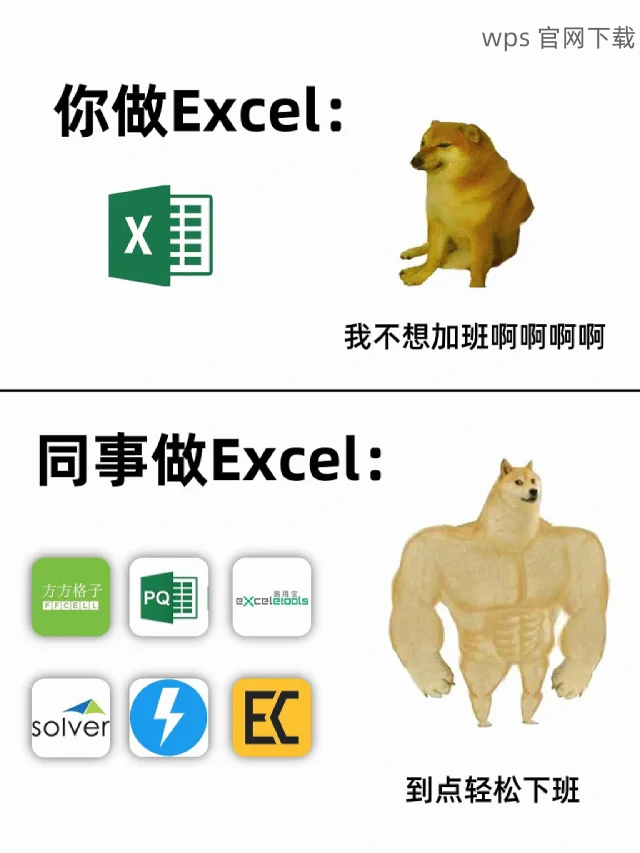
在属性窗口中,确保“只读”选项未勾选。如果已勾选,取消勾选并应用更改。
1.3 保存设置
点击“确定”以保存更改。重新尝试打开文件查看编辑功能是否恢复。
如果文件仍然无法编辑,尝试创建该文件的副本。
2.1 文件复制
在文件资源管理器中,找到刚刚的文件。右键单击文件,选择“复制”。接下来,在合适的位置右键单击并选择“粘贴”,创建副本。
2.2 重命名文件
为了避免混淆,可以在粘贴后将文件重命名。确保文件名称与原文件不同。
2.3 尝试编辑副本
打开新创建的副本,检查是否可以正常编辑。若仍不行,继续下一步。
有时文件格式可能导致无法编辑,您可以尝试将文件转换为另一种格式,如.docx。
3.1 打开文件
利用 WPS 软件打开无法编辑的文档。
3.2 导出文件
从工具栏中找到“文件”选项,选择“导出”或“另存为”,并选择.docx 格式。保存文件。
3.3 打开新文件
使用 WPS 重新打开刚刚导出的文件,检查编辑功能是否恢复。
以上步骤提供了有效的解决方案,帮助您应对 WPS 下载 Word 文件无法编辑的问题。确保文件属性正确、尝试创建副本以及必要时修改文件格式,这些方法应该能够助您恢复编辑功能。通过这些方法,即使在最初遇到困难时,您也可以顺利完成文档编辑,确保工作进展顺利。
